- 製品アップデート情報
- 製品紹介
- 初心者ガイド
- 購入ガイド
- SDKダウンロードガイド
- 製品機能体験
- コンソールガイド
- クイックスタート
- 基本機能開発ガイド
- 拡張機能開発ガイド
- クライアントAPI
- Server APIs
- よくある質問
- Service Agreement
- お問い合わせ
- 用語集
- GME ポリシー
- 製品アップデート情報
- 製品紹介
- 初心者ガイド
- 購入ガイド
- SDKダウンロードガイド
- 製品機能体験
- コンソールガイド
- クイックスタート
- 基本機能開発ガイド
- 拡張機能開発ガイド
- クライアントAPI
- Server APIs
- よくある質問
- Service Agreement
- お問い合わせ
- 用語集
- GME ポリシー
このドキュメントでは、Gaming Multimedia Engine (GME)を始めたばかりのユーザーに学習方法を提供します。
1. GMEを知ります
2. GMEの課金モデル
3. 体験サービス
GMEを使用する前に、製品の効果を体験することができます。
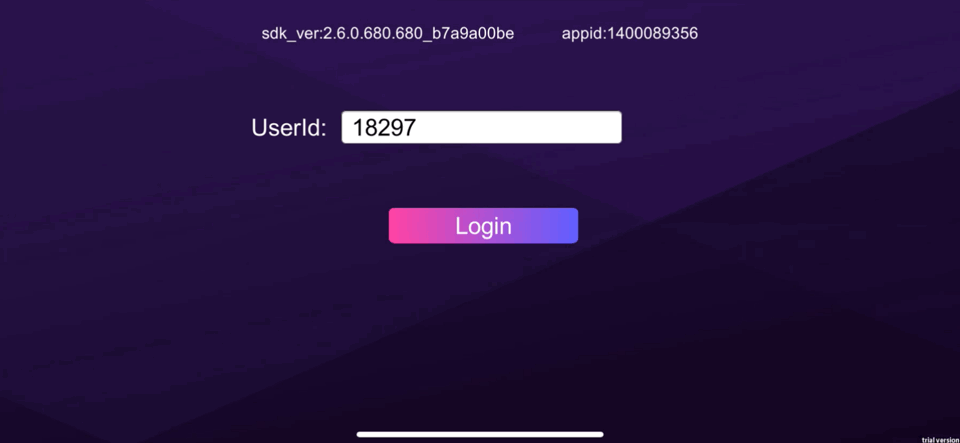
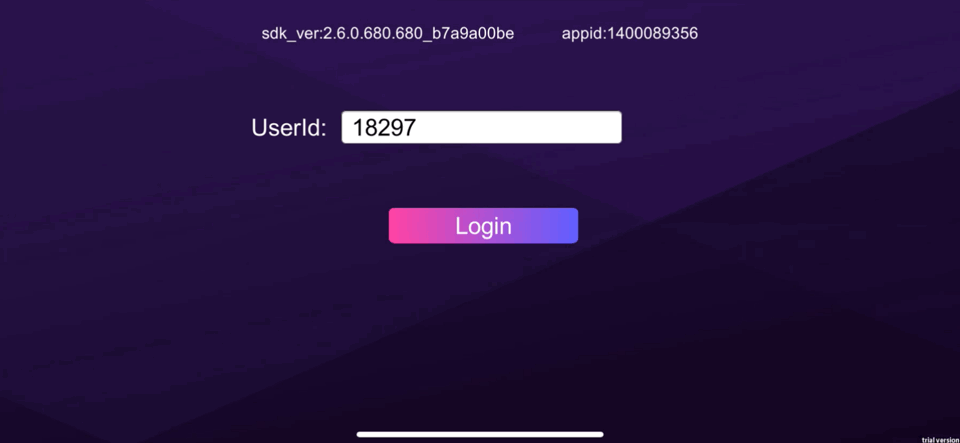
基本機能体験Demo:体験機能には、リアルタイム音声、音声メッセージ、ボイスツーテキスト変換、リアルタイム音声3D効果音、リアルタイム音声基礎ボイスチェンジなど機能が含まれます。
シーン体験Demo:シンプルなゲームシーンをシミュレートし、リアルタイム音声、3Dサウンド、範囲音声、ボイスチェンジ機能を体験します。
高度なボイスチェンジ機能Demo:リアルタイム音声の高度なボイスチェンジ機能を体験します。
4 サービスの有効化
Tencent Cloud GMEを使用する前に、Tencent Cloudアカウントを登録する必要があります。
Tencent Cloud Game Multimedia Consoleでサービスを有効化し、必要な機能に応じて、対応する機能サービスを有効化することができます。詳細については、サービスの有効化をご参照ください。
5 導入パラメータの取得
5.1 クライアントの導入パラメータ
Tencent Cloud Game Multimedia Consoleで、作成したアプリケーションを探し、操作列で設定をクリックして、アプリケーション設定ページに移動します。
ページから対応するAppIDと権限キーを取得することができます。
Sample Projectを使用する場合、AppIDと権限キーをパラメータとしてSample Projectに入力する必要があります。
SDKを利用する場合、初期化インターフェースInitにはAppIDをパラメータとして、ローカル認証インターフェースQAVAuthBuffer.GenAuthBufferには権限キーをパラメータとして渡す必要があります。
5.2 TencentCloud API導入パラメータ
TencentCloud APIを使用している場合はSecretIdおよびSecretKeyが必要です。APIキー管理ページから取得してください。セキュリティのベストプラクティスを参照してアカウントのアクセス管理を行うことをお勧めします。
6. Sample Projectのクイック実行
GMEの各プラットフォームにはSDKとSample Projectが用意されています。SampleProjectのクイック実行により、開発者はGME SDKへの導入方法を知ることができます。
6.1 Sample Projectのダウンロード
ダウンロードガイドで必要なプラットフォームのSample Projectをダウンロードできます。
6.2 Sample Projectのクイック実行
7. 導入基礎機能
7.1 SDKのダウンロード
ダウンロードガイドで必要なプラットフォームのSDKファイルをダウンロードできます。
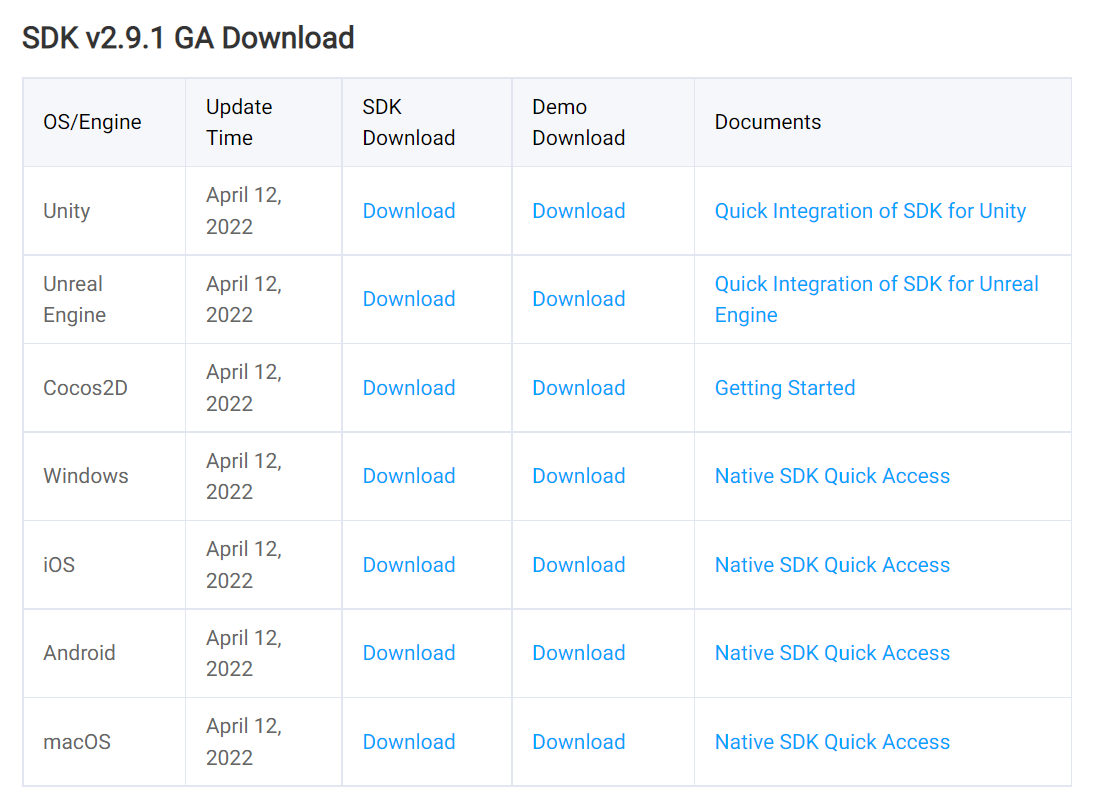
7.2 プロジェクトの構成
各プラットフォームドキュメントを参照してプロジェクトを設定し、インターフェースを呼び出してGMEサービスを使用するには、設定が完了してください。
7.3 SDKのクイック導入
クイック導入ドキュメントにより、導入手順を簡素化し、体験機能の迅速な導入を可能にします。クイック導入ドキュメントで説明されている機能には、リアルタイム音声、ストリーミングボイスツーテキスト変換などがあります。
プラットフォーム | クイックアクセスドキュメント |
Unity | |
Unreal Engine | |
Windows、iOS、Mac、Android |
7.4 基本機能の詳細導入
7.5 支援ドキュメントの導入
使用される可能性のあるドキュメント:
ドキュメント | 使用するタイミング |
リアルタイム音声ルームのタイプを選択するのが難しい場合は、このドキュメントを参照できます。 | |
アプリケーションのGMEサービスに関連する認証のデプロイがより安全になることを願っています。 | |
以前のGMEバージョンから新しいバージョンにアップグレードするには、このドキュメントを確認してインターフェイスの変更点を理解する必要があります。 | |
SDK導入のデバッグプロセス中に、インターフェースまたはコールバックがエラーコードを返す場合、このドキュメントに従って解決できます。 |
8. ステップアップ機能の導入
次のことをしたい場合 | 以下をご参照ください |
リアルタイム音声サービスにおいて、範囲音声効果(PUBGのようなゲームのグローバル・チーム音声効果など)を実装します。 | |
ゲームキャラクターの位置移動に応じてキャラクタの発話音声に方位によるステレオ効果が感じられ、距離に応じた遠近の音声にも減衰効果があり、ゲーム音声に没入感を持たせることができます。 | |
ゲーム中のリーダーがルームの他のプレイヤーのマイクをオフにしようとしたり、ゲームのキャスターがオーディエンスにマイクをオンにしようとしたりするなど、ルームメンバーの管理やルームメンバーのマイクオン/マイクオフ、マイクミュートの管理をSDKインターフェースで実現します | |
GMEを利用してリアルタイム音声ルームで伴奏を再生し、伴奏のEQを調整し、ローカル効果音を再生します。 | |
リアルタイムの音声を変声化し、「オヤジ音」や「ロリ音」などに音色を調整して面白さを増すことができます。 | |
リアルタイム音声ルームでは、すでに自チームがあり、他のプレイヤー達が組んだマッチングチームにマッチングした場合、自分の話を自チームの人のみ聞こえながら、マッチングチームのプレイヤーの声を聞きたいと思っている場合 |
9. コンソール運用ガイド
10. よくあるご質問
機能に関するご質問:
開発プロセスの問題:
11. 導入問題の出現
申し訳ありませんが、導入プロセスで問題が発生した場合は、次の点を参考にして解決してください:
11.1 判断の問題
また、使用しているサービスに応じて、問題の関連ドキュメントを判断します。
使用されるサービス | 確認できるドキュメント |
リアルタイム音声サービス | |
音声メッセージサービス | |
ボイスツーテキスト変換サービス |
11.2 エラーコード
エラーコードを使用して解決します。呼び出しエラーが発生した場合は、対応するエラーコード値の原因と解決方法を確認できます。
例:SDKを使用する際に、3Dサウンド関連インターフェースを呼び出した後、インターフェースから7003のエラーが返されました。エラーコードのドキュメントを確認すると、このエラーコードの原因がInitSpatializerが呼び出されていないためであることがわかります。この推奨事項に基づいて、コード内でInitSpatializerが呼び出されているかどうか、および呼び出された順序が正しいかどうかを調べてください。
11.3 助けを求める
12. 交流と提案
GMEの製品およびサービスを使用する上で何らかの質問やアドバイスがある場合は、以下の方法でフィードバックをお願いします。後ほど専門スタッフがお客様の質問に回答します。
リンク、コンテンツ、APIエラーなど製品ドキュメントの問題を発見した場合は、ドキュメントのページ右側のドキュメントに関するフィードバックをクリックするか、または問題が存在するコンテンツを選択してフィードバックしてください。
製品に関連する問題がある場合は、オンラインカスタマサービスに問い合わせて助けを求めてください。

 はい
はい
 いいえ
いいえ
この記事はお役に立ちましたか?